iPhone SE 3黑屏怎麼辦?真正的解答在這裡!|同樣適用於 iPhone 16e/SE4
Barbara Wagner/ 2025-02-28 / 修理iPhone
我的iPhone SE 黑屏,重啟手機後依然沒有反應。我是否可以找到合適的解決方案快速修復故障情況呢?
我們經常在網路論壇看到有人提出以上問題,而iPhone SE 3死機的情況的確非常常見。雖然蘋果官方已嘗試在新版本的系統中修復這些故障,但它目前仍然存有一些無法忽視的錯誤。相信我們,你不並是唯一的受害者!
幸運的是,我們已經找到解決iPhone SE 3當機的有效方案。你可以從這篇教學中的完整指南,一步步跟著修復你的手機。
一、問題分析:造成iPhone SE 黑屏的原因
iPhone SE 死機的情況不一定是由單一原因所引起的,但你需要找出問題的根本才能有效地修復故障。以下情況是造成iPhone SE 黑屏的主要導火線:
- 更新系統後,系統與應用程式發生衝突
- 更換非原廠的螢幕後出現錯誤
- iPhone長時間泡水
- iPhone摔落地板
- 無法按時更新韌體,導致版本過舊
- 手機或第三方應用程式曾經越獄
如果你曾經經歷或執行以上情況,那有很大的可能就會使得iPhone SE 當機了。接下來,我們將會說明解決系統或軟體故障的修復方案。
二、如何解決iPhone SE 死機
方法1:強制重啟裝置
當你遇到iPhone SE 當機問題,首先要做的就是重新啟動裝置。這個方法既簡單,又不會清除手機的數據,非常值得一試。不同的裝置機型或有不同的操作,你可以根據以下指示執行步驟:
- 沒有「Home」鍵的iPad以及iPhone 8或更新的機型:按一下「增加音量」鍵,再按一下「降低音量」鍵,然後立即按住「電源」鍵,直到裝置重新啟動為止。
- iPhone 7系列和iPod touch(第7代):同時按住「降低音量」鍵和「電源」鍵,直到看到蘋果標誌才放手。
- 有「Home」鍵的 iPad、iPhone 6s或更早的機型和iPod touch(第6代):同時按住「Home」鍵和「電源」鍵,直到看到蘋果標誌才放手。

方法2:使用Tenorshare Reiboot修復iPhone SE
當你遇到iPhone SE 死機問題,你可以能會到蘋果官網尋求協助。如果你已經依據他們的指示進行操作,卻依然無法修復故障情況,那我們推薦你使用Tenorshare ReiBoot這款強大的工具。你只需要點擊幾下,就可以在短短的數分鐘內告別iPhone SE 死機問題。
Tenorshare Reiboot有效修復各種iOS系統問題,包括啟動循環、更新失敗、卡在開機畫面等等。無需任何專業技術與知識,你就可以輕易操作軟體。我們簡單列出這款實用工具的功能介紹:
- 有效修復超過150種iOS系統問題
- 支援一鍵進入或退出iOS裝置的DFU模式
- 修復iPhone/iPad無法回復和更新,iPhone發生未知的錯誤9/4013/4000/4005/4014
- 支援所有iOS裝置和系統,包含最新iPhone 14和iOS 16
你可以依據以下步驟進行操作,以有效修復iPhone SE:
在電腦下載並安裝Tenorshare Reiboot,啟用軟體後,將你的iPhone SE連接至電腦。我們建議你使用原廠的USB數據線,以允許順暢的數據流通,並且降低失誤情況。
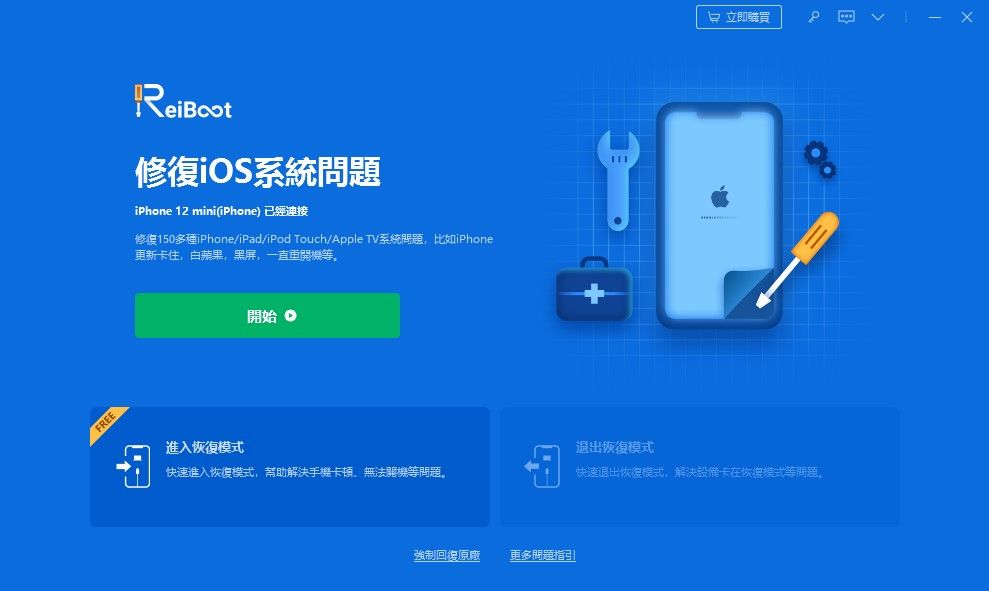
接著,點擊主介面的「開始」按鈕,當你的裝置成功被偵測後,點選「標準修復」以繼續。
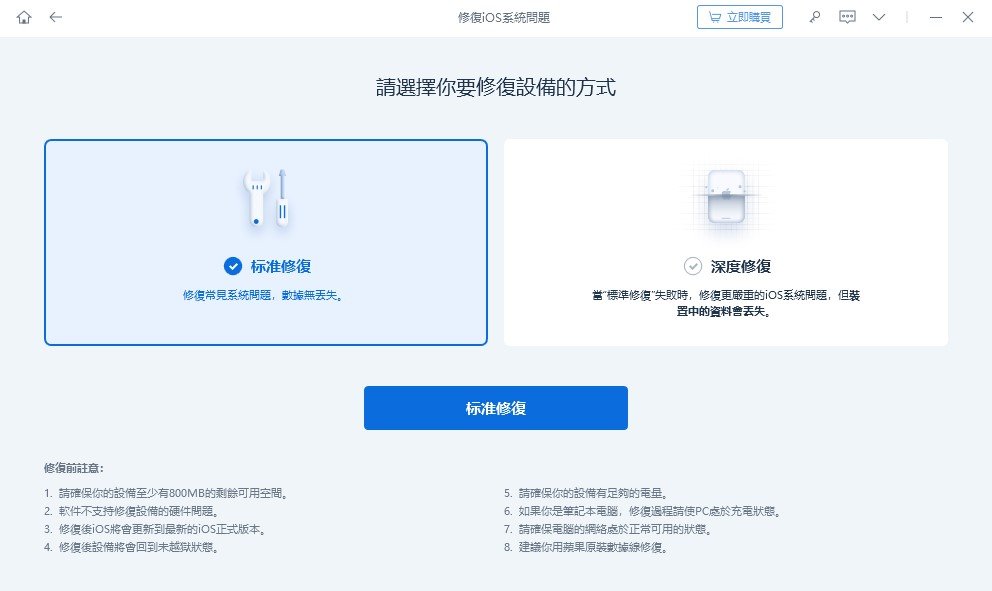
你會被引導至固件包下載的頁面,點擊「下載」以取得對應的檔案。
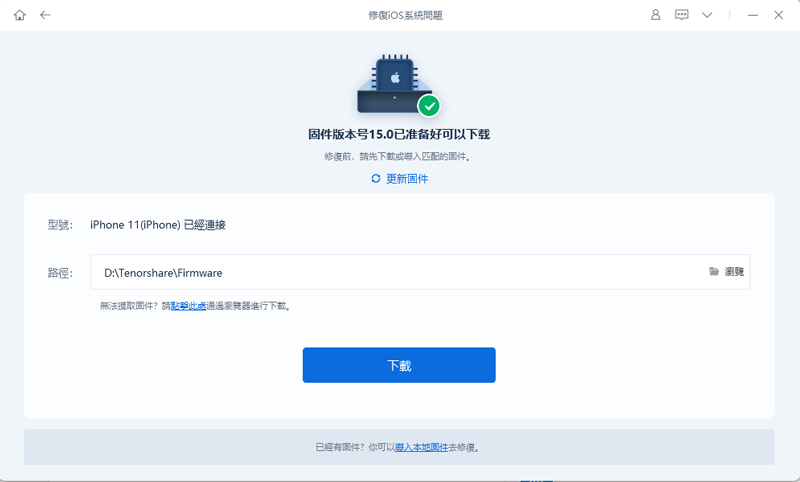
下載完成後,點擊「開始標準修復」以開始解決iPhone SE 黑屏問題。
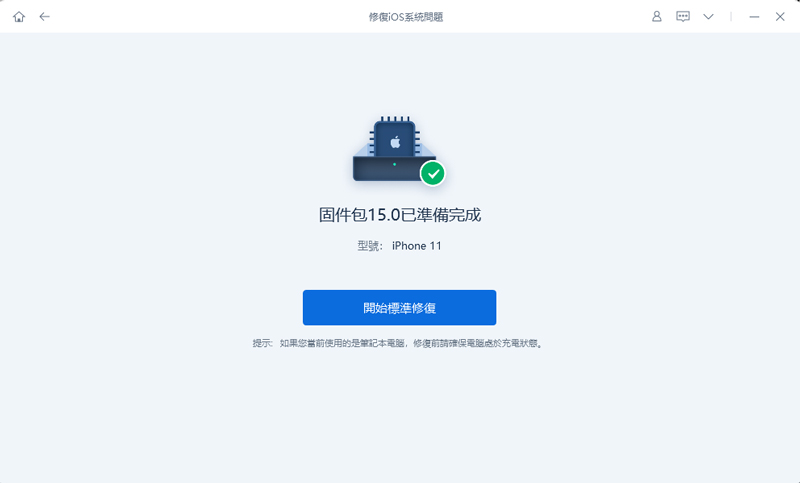
你只需要耐心等待修復過程,直到看到介面彈出成功訊息,點擊「完成」即可。
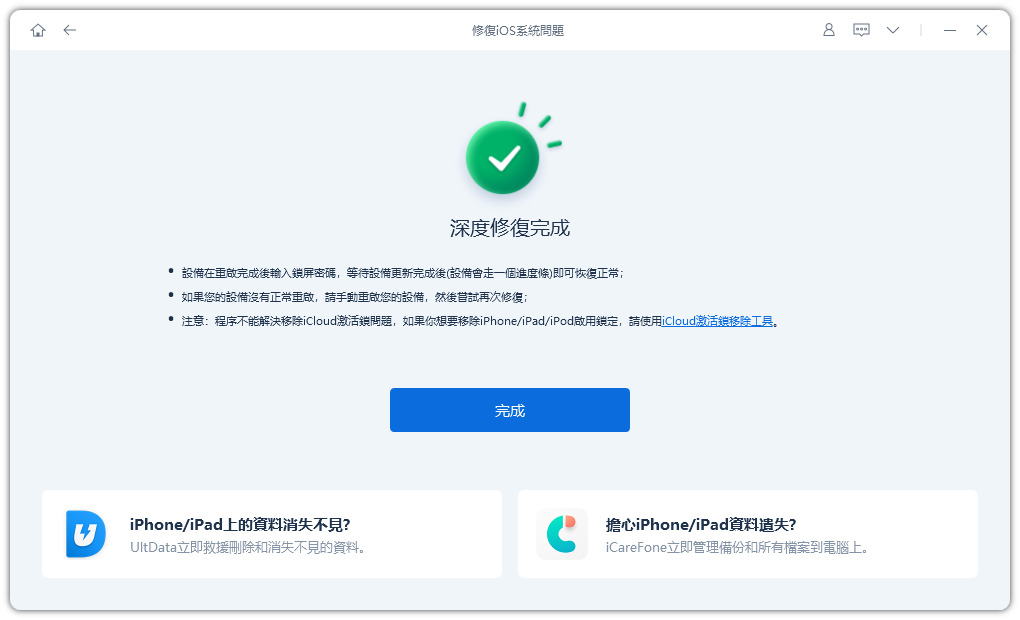
結論
現在,你應該已經了解到iPhone SE 當機的主要原因,而我們也提供了幾個最佳的修復方案,讓你快速解救變成磚塊的手機。Tenorshare ReiBoot不僅是完美降級iOS 16、恢復iOS 16系統的工具,還可以修復種種的系統故障問題,避免數據丟失。如果你也遇到了擾人的錯誤情況,先別急著送修,不妨下載Tenorshare Reiboot,在家也能輕鬆解決問題。





